Než začnete mluvit o rozšíření virtuální paměti počítače, musíte pochopit, co to je a proč je to nutné. Virtuální paměť se začíná používat v okamžiku, kdy všechny programy zabírají zcela fyzickou paměť, tj. RAM, která je umístěna na základní desce.
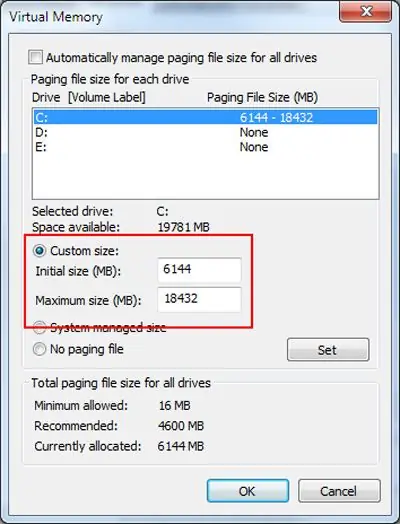
Instrukce
Krok 1
Operační systém zabírá část pevného disku a vytváří tam virtuální paměť. Počáteční množství této paměti však nemusí stačit a je nutné ji rozšířit.
Krok 2
Nejprve je třeba pro rozšíření virtuální paměti přejít na „Ovládací panely“po kliknutí na tlačítko „Start“. Dále přejděte do okna „Systém“a vyberte kartu „Pokročilé“. Poté v části „Výkon“klikněte na „Možnosti“a v okně „Možnosti výkonu“vyberte kartu „Pokročilé“. Tento postup je téměř stejný v operačních systémech Windows XP a Windows Seven.
Krok 3
Nyní můžeme říci, že proces rozšiřování virtuální paměti téměř skončil, protože vše, co musíte udělat, je najít v části „Virtuální paměť“„Celková velikost stránkovacího souboru na všech discích“, což je ve skutečnosti množství aktuálně dostupné virtuální paměti … Chcete-li to opravit, stačí kliknout na tlačítko „Změnit“.
Krok 4
S největší pravděpodobností máte výchozí hodnotu 2046 megabajtů, kterou můžete rozšířit na maximálně 4096 megabajtů. Pokud následně potřebujete zmenšit virtuální paměť, změňte hodnotu parametrů.
Krok 5
Jak vidíte, rozšiřování virtuální paměti vašeho počítače není vůbec obtížné, hlavní věcí je postupovat podle pokynů a zajistíte si pohodlnou práci s velkým počtem programů. K vyřešení tohoto problému existují další metody, které automaticky vybírají velikost virtuální paměti, ale tato možnost je pro průměrného uživatele nejpohodlnější a nejdostupnější.






